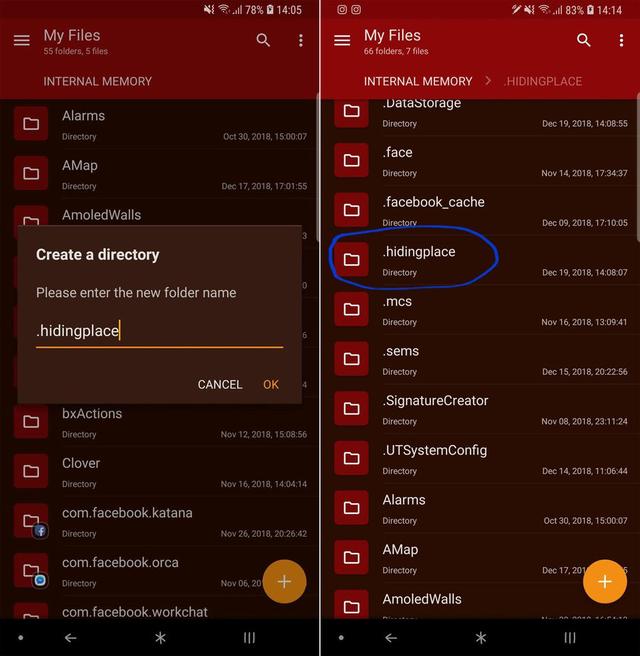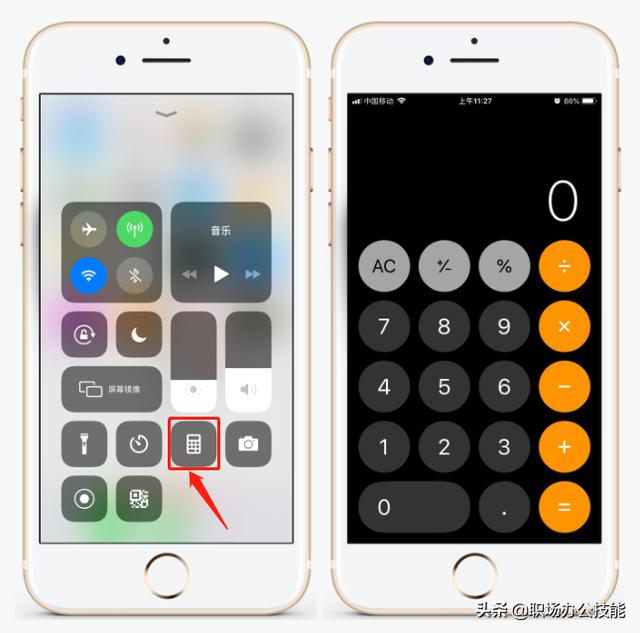如何在鲁大师里看电脑配置(如何使用鲁大师来查看电脑的配置)
平时我们在使用公司配备的电脑进行工作时,或者是自己在买了新的笔记本电脑后,我们往往会在使用的过程中,有一些好奇的东西。好奇什么呢?那就是电脑的配置。可能我们在工作中电脑经常卡顿,或者是新入手的笔记本,到底是不是其所描述的配置,此时我们就会好奇它的配置。

而当我们在好奇电脑的配置时,我们应该如何来查看电脑的性能配置呢?其实,我们可以通过计算机的属性来看个大致的信息,但是更为具体的信息我们是看不到的。那么此时我们该怎么办呢?其实我们只需要借助第三方软件,比如鲁大师,就可以轻松具体的查看到电脑的具体配置信息是什么呢?那么如果查看呢?下面就跟着小编一起来学习一下吧,希望能够对大家有所帮助。
第一步,在电脑上下载并安装鲁大师软件,软件安装成功后,双击打开。

第二步,进入到软件的主界面后,我们找到【硬件检测】功能,并点击进入。

第三步,此时,界面显示的就是你的电脑的硬件信息了,如果觉得不一定准确的话,可以点击右侧的【重新扫描】按钮,来进行重新扫描。

第四步,点击重新扫描按钮后,稍等一会,软件就会自动分析你的电脑的硬件配置信息了,结果出来后就会直接进行显示。

第五步,在这个界面中,我们还可以对电脑的【硬件健康】、【其他硬件】、【功耗估算】等信息进行查看。以方便我们可以更加详细的了解电脑的状态。

以上呢就是小编为大家总结的关于使用鲁大师来查看电脑配置信息的方法了,如果你平时在使用电脑的过程当中,也非常好奇电脑的配置到底是什么的话,那么不妨赶快跟着本文将其查看的方法学到手吧,这样一来,非常轻松容易的就解决了我们的好奇心,所担心的问题也会被一并解决。
,免责声明:本文仅代表文章作者的个人观点,与本站无关。其原创性、真实性以及文中陈述文字和内容未经本站证实,对本文以及其中全部或者部分内容文字的真实性、完整性和原创性本站不作任何保证或承诺,请读者仅作参考,并自行核实相关内容。文章投诉邮箱:anhduc.ph@yahoo.com